Содержание:
Независимо от того, каким вариантом мессенджера вы пользуйтесь – компьютерным или смартфонным, восстановить работоспособность можно во всех случаях. И в этом нам помогут прокси-сервера.
Прокси-сервер – промежуточный сервер, который является посредником между вами и тем сайтом или сервером, к которому необходимо подключиться. Прокси используются для повышения конфиденциальности, устранения проблем с заходом на сайты, доступ к которым по тем или иным причинам ограничен и т.д.
Адрес любого прокси состоит из IP адреса удалённого сервера, который является прокси и порт, который он использует. Данные адреса предоставляются как на бесплатной, так и платной основе. Естественно, последние будут стабильнее в работе, но объективности ради стоит отметить, что и платные прокси не являются гарантом бесперебойного соединения.
Это значит, что скорее всего, время от времени придётся вписывать очередной адрес прокси сервера, по причине того, что предыдущий более не функционирует.
Постоянно обновляющиеся списки самих адресов можно найти на специальных сайтах, вот лишь некоторые из них:
https://mssg.me/proxy https://spys.one/ https://hidemy.name/ru/proxy-list/ https://sockslist.net/list/proxy-socks-5-list/
В списках представлены различные типы бесплатных прокси, нас интересуют конкретно поддерживающие Socks 5, располагающиеся преимущественно в Европе и США.
Выбрав какой-либо прокси-адрес из списка, его необходимо ввести в настройки мессенджера Telegram. Давайте детально рассмотрим этот процесс.
В приложении Телеграмм для смартфона это осуществляется в Настройки -> Трафик и хранилище -> Настройки прокси.
Там включите Подключаться через прокси. В после Хост введите IP адрес прокси, а в следующем поле под именем Порт введите соответственно его.
Логин и пароль вводить необходимо только в том случае, если это явно указано для конкретного прокси адреса.
Далее следует проверить, работает ли мессенджер через ведённый вами прокси-сервер.
В приложении Телеграмм для компьютера ввод прокси осуществляется схожим образом – Настройки -> Способ подключения. По умолчанию там выбран TCP.
Если вы кликните по данному пункту, то будет открыто окно со способом подключения – выберите вариант TCP через socks 5 и чуть ниже впишите адрес и порт прокси сервера.
Сделав это – нажмите кнопку Сохранить и поверьте, заработал ли мессенджер Телеграмм.
Если соединения не произошло, то имеет смысл вписать другой прокси-адрес.
Не приходит код
Для авторизации указывается реальный номер телефона и дождаться смс с кодом. Она может не прийти, если вы ошиблись при вводе. Еще одна причина, почему мессенджер не соединяется и нет смс-ки – неправильная установка страны. Местоположение определяется автоматически по IP-адресу. При использовании ВПН будет подставлен код страны, с сервера которой вы зашли.
Поменяйте страну, чтобы первая цифра номера была корректной.
Плохое соединение с интернетом
Бесконечное соединение в Телеграмме может появляться по самой тривиальной причине – некачественное соединение с сетью. С этим можно и нужно бороться, проблема решается буквально за несколько минут.
- Перезагрузите устройство или роутер;
- Удостоверьтесь, что на счету достаточно средств;
- Убедитесь в том, что интернет-опция подключена;
- Подключитесь к другой сети – мобильной или беспроводной.
Иногда неполадка связана с тем, что человек находится в удаленном населенном пункте. Перебои со связью могут возникать из-за толстых стен, плохой погоды – в этом случае нужно просто немного подождать, потом повторить попытку.
Первую причину, почему Телеграмм долго соединяется, разобрали – пойдем дальше по списку!
Еще решения
Не совместимо с ОС. Если Телеграм ни в какую не желает работать на вашем компьютере/устройстве, попробуйте обновить версию ОС – возможно, тогда все получится.
You are performing too many actions please try again later — попробуйте позднее, было слишком много попыток.
Too many tries please try again later — тоже самое, нужно попробовать позднее. Если через 2-3 дня не сработает, то лучше написать в техподдержку Телеграмм.
При работе с мессенджером пользователи иногда получают уведомления, свидетельствующие о возникновении определенной проблемы. Ошибки Телеграмм могут иметь разную природу и структуру, понимание которых, как правило, позволяет оперативно найти выход из сложившейся ситуации и продолжить работу с приложением.
Ошибки Телеграм в виде текста
Их можно распределить по особым группам в зависимости от того, о какой проблеме они сигнализируют.
Сбои, касающиеся ключа авторизации:
AUTH_KEY_UNREGISTERED — такого ключа нет в системе.
AUTH_KEY_INVALID — неверный ключ.
Ошибки, связанные с именем:
FIRSTNAME_INVALID — неправильно введено само имя пользователя;
FIRSTNAME_INVALID — некорректно заполнено поле с фамилией.
Проблема с телефонным номером:
PHONE_NUMBER_INVALID — неверный номер;
PHONE_NUMBER_OCCUPIED — такой телефон уже кем-то используется в мессенджере;
PHONE_CODE_EXPIRED появляется, когда истек срок кода подтверждения.
Оповещение, связанное с аккаунтом и количеством участников:
USER_DEACTIVATED — контакт сейчас в процессе удаления или уже деактивирован;
USERS_TOO_FEW — мало участников;
USERS_TOO_MUCH — количество юзеров превышает допустимое (актуально для групповых чатов).
Ошибки, возникающие при работе с сеансами (напомним, сеанс — это открытый хотя бы на одном устройстве мессенджер):
SESSION_REVOKED возникает, когда авторизоваться невозможно, так как ранее были закрыты все сеансы.
SESSION_EXPIRED говорит о том, что время сеанса истекло.
Ошибки Телеграм, связанные с работой серверов:
Internal server error occured
Свидетельствует о том, что есть какая-то внутренняя проблема на сервере. Обращаться в техподдержку бессмысленно, просто повторите попытку через какое-то время.
Server errors, need to wait some time and try again
Появляется из-за технических неисправностей самого разного характера. Решения проблемы нет, остается ждать, пока все починят.
Внутренняя ошибка сервера Telegram
Внутренняя ошибка сервера Telegram — это ошибка, которая может возникнуть при использовании мессенджера Telegram. Она свидетельствует о проблемах на сервере Telegram, которые могут быть вызваны различными причинами.
Причины внутренней ошибки сервера Telegram:
- Высокая нагрузка на серверы Telegram. Если серверы Telegram перегружены большим количеством запросов, они могут не справиться с обработкой всех запросов, что приводит к внутренней ошибке сервера.
- Проблемы с соединением. Если у вас возникли проблемы с соединением с серверами Telegram, это может стать причиной внутренней ошибки сервера. Это может быть вызвано проблемами с интернет-соединением, блокировкой Telegram провайдером или другими техническими проблемами.
- Баги и ошибки в коде сервера. Некоторые внутренние ошибки сервера Telegram могут быть вызваны багами и ошибками в коде сервера. Это может произойти при обновлении сервера Telegram или при внесении изменений в код.
Способы исправления внутренней ошибки сервера Telegram:
Если у вас возникла ошибка «Внутренняя ошибка сервера Telegram», вам следует попробовать следующие способы исправления:
- Ожидать. Внутренняя ошибка сервера Telegram обычно временная проблема, которая может быть вызвана временным перегрузом серверов или техническими проблемами. Попробуйте подождать некоторое время и повторить операцию позже.
- Проверить соединение. Убедитесь, что у вас стабильное интернет-соединение и Telegram не заблокирован провайдером или в вашей стране. Попробуйте перезагрузить маршрутизатор или использовать другое сетевое соединение.
- Обновить приложение. Проверьте, что у вас установлена последняя версия приложения Telegram. Возможно, разработчики выпустили обновление, которое исправляет проблему, вызывающую внутреннюю ошибку сервера.
Решение проблемы:
Если вы продолжаете сталкиваться с внутренней ошибкой сервера Telegram, несмотря на применение вышеперечисленных методов, вам следует обратиться в службу поддержки Telegram. Они могут помочь вам определить причину ошибки и предложить решение.
Также вы можете попробовать обратиться к другим пользователям в официальном сообществе Telegram, возможно, кто-то уже сталкивался с подобной проблемой и сможет поделиться своим опытом и советами.
Заключение:
Внутренняя ошибка сервера Telegram — это временная проблема, которая может быть вызвана различными факторами. Несмотря на то, что она может быть неприятной, соблюдение вышеперечисленных способов исправления может помочь вам решить проблему.
Заблокирован доступ
Мобильная версия или Telegram Desktop не подключаются? Вспоминаем о том, что в апреле 2018 года РКН заблокировал мессенджер – до сих пор можно столкнуться с последствиями этой блокировки.
Первый путь решения – подключение ВПН-сервиса для Телеграмма. Вы можете скачать и установить программу на компьютер и телефон – рекомендуем попробовать такой софт:
- Turbo VPN;
- Betternet VPN;
- VyprVPN;
- CyberGhost;
- Onavo Protect,;
- ProtonVPN;
- FreeOpenVPN;
- Hola VPN;
- TunnelBear.
Второй способ решения – это работа через прокси. Сначала нужно выбрать работающий (платный или бесплатный) прокси. Ищите на нескольких ресурсах:
- https://sockslist.net/list/proxy-socks-5-list/;
- http://proxyformymom.opentg.us/;
- http://tgproxy.me/.
https://youtube.com/watch?v=UgkoXbLBsko
Вы можете использовать и другие сайты! Нашли понравившиеся данные для соединения Телеграмма? Приступаем к работе:
- Войдите в мессенджер Телеграмм и кликните на иконку меню – три полоски на компьютере и на Андроиде;
- Перейдите к пункту «Настройки» (на Айфоне отдельная иконка);
- На компьютере ищите раздел «Продвинутые настройки» и переходите к пункту «Сеть и прокси» ;
На телефонах меню «Данные и память» — «Настройки прокси» вынесено в отдельную строку;
- Активируйте опцию «Использовать прокси» ;
- Выберите протокол, введите адрес и другие данные;
Кликните на значок сохранения.
Мы рассказали о том, почему ваш Telegram не подключается к сети и показывает бесконечную загрузку. Как видите, поводов для паники нет – эта трудность легко преодолима подручными методами, справится даже начинающий пользователь! А наши советы и инструкции всегда придут на помощь в трудный момент.
Блокировка
Ошибка Telegram: «Please check your internet connection» связана не только с некачественным интернет-соединением. Она может появляться из-за блокировок мессенджера на территории России!
- Блокировка программы Роскомнадзором началась в апреле 2018 года;
- Причина внесения мессенджера в черный список – отказ от предоставления личных данных пользователей.
Если Телеграмм не устанавливается – пора воспользоваться ВПН. Просто скачайте понравившееся приложение на компьютер или смартфон! Мы порекомендуем несколько приложений для компьютера:
- TunnelBear;
- Proton VPN;
- Browsec;
- Avira Phantom VPN.
- ZenMate;
- CyberGhost VPN;
- PureVPN;
- VPN Master.
Разумеется, это лишь рекомендации – вы можете воспользоваться другими программами. Принцип работы приложений максимально прост:
- Запустите ВПН;
- Дождитесь соединения;
- Открывайте Телеграмм!
Теперь вы понимаете, почему не скачивается Телеграм и сможете обойти установленные ограничения. Перейдем к третьей распространенной причине и попробуем устранить ее!
Telegram Not Connecting on the iPhone
It can be pretty frustrating when you want to use Telegram, but the “Connecting…” status continues to display at the top of the screen. Since Telegram is a cloud-based app, you need a stable internet connection to send and receive messages. A weak link is usually the most common reason why you’re experiencing issues in the first place.
Before doing anything else, ensure that your Wi-Fi is working. You can do this by opening any other app on your iPhone, like Instagram, WhatsApp, or YouTube. In addition, try sending a message or opening a video. You can even check the bandwidth speed using speedtest.net or fast.com. If none of those options seem to be working, your Wi-Fi has an issue. In this case, the best thing you can do is unplug and restart your router and modem. Once you disconnect them, wait at least 30 seconds before plugging them back in.
If you’re using cellular data, ensure it’s on by going to the “Cellular” tab in your iPhone’s “Settings.” Also, ensure you have enough cellular data to browse and use apps. Another quick fix you can try is restarting your iPhone.
If you’ve checked all the above things, and Telegram still isn’t working, the next step is to check whether you’ve given the app the necessary permissions to work correctly. Here’s how it’s done:
- Open “Settings” on your iPhone.
- Go down until you find “Telegram” on the list of apps.
- Toggle the “Background App Refresh” switch.
- Enable the “Cellular Data” option.
Another solution you can try is to delete Telegram and install it again. Follow the steps below to find out how it’s done:
- Find “Telegram” on your home screen and long-press it.
- Select “Remove App” on the pop-up menu.
- Choose “Delete App.”
- Tap on “Delete” again.
- Go to the “App Store.”
- Tap on your “profile picture” in the screen’s upper-right corner.
- Select the “Purchased” tab.
- Locate “Telegram” on the list of apps.
- Tap on the “cloud” icon on the right side.
Now that you’ve reinstalled Telegram, you can sign in to your account again. The connection issue should be fixed.
The app also might not connect because you’re using an older version. Here’s how you can check if you need to update Telegram on your iPhone:
- Open the “App Store” on your iPhone.
- Go to your “profile picture” in the upper-right corner.
- Locate “Telegram” on the list of apps.
- If you can see the “Update” button next to it, tap on it and wait a few seconds.
How to fix Telegram connecting error?
Check internet connection
One of the main reasons for this issue is that the Telegram app is experiencing network lags.
Your network needs to be strong enough to be able to connect to the Telegram server.
Power resetting your router can improve your internet performance and speed. To do this:
- Switch your modem off
- Unplug it from the mains and wait around 2-3 minutes
- Plug your router back in and turn it on
Once your internet has connected again, launch Telegram and verify it connects this time.
Note: If you are using Telegram on mobile data, turn your phone off and on again.
Also, Telegram won’t connect if their server is down.
This could be due to planned maintenance or an unexpected issue has arisen. The only solution here is to wait for the outage to be over and then open the app on your device.
Enable app permissions
You may need to give accurate permissions to the Telegram app on your device to run in the background and fix the issue in the process. Here’s how:
On Android:
- Access your ‘Settings’
- Select ‘Apps’ and click on ‘Telegram’
- Tap ‘Permissions’
- Check various permissions and allow them all.
On iPhone:
- Launch ‘Settings’
- Find ‘Telegram’ and click on it
- Enable ‘Background App Refresh’
You can also turn ‘Mobile Data’ on when you do not connect to Wifi.
On PC:
- Launch ‘Settings’
- Click on ‘Apps’ followed by ‘Apps & Features’
- Find Telegram and select ‘Advanced Options’
- Scroll down to ‘Permissions’
You can now enable the necessary permissions.
Disable power saver modes
If you are currently trying to access Telegram with battery or data saver mode switched on, turning these off can help the app connect.
Battery saver mode:
iPhone – Settings > Battery > Low Power Mode, and turn it off.
Android – Settings > Battery > Battery Saver, and switch it off.
Data saver mode:
iPhone – Settings > Mobile Data > Mobile Data Options > Low Data Mode, and disable it.
Android – Settings > Network & Internet > Data Saver, and turn it off.
Update software
Check your app store if there is an upgrade available for the Telegram app. If there is, select ‘Update’ so the improved version can override the one currently downloaded onto your device.
It is also beneficial to check if your device is due a software update.
Switch firewall off
If you are using your PC browser to access Telegram, your firewall could be blocking the app from connecting.
Turn your firewall off and try to launch Telegram again to see if it can connect now.
Note: Do the same for the antivirus settings on your computer.
Check Telegram banned Status
Certain countries have banned the use of Telegram.
If you are trying to access Telegram from one of these destinations, you will need to change your VPN settings.
Which countries have banned Telegram? Here’s the list:
| Country |
| Bahrain |
| Belarus |
| China |
| Cuba |
| Hong Kong |
| India |
| Indonesia |
| Iran |
| Pakistan |
| Russia |
| Thailand |
Check Your Network Connection.
Slow or unstable networks could also be the reason Telegram is stuck on the connecting screen. Since you’re using an online service, you’ll need stable internet to enjoy the features of the app.
To confirm if your network is the culprit, run a test using Fast.com to measure your network’s upload and download bandwidth.
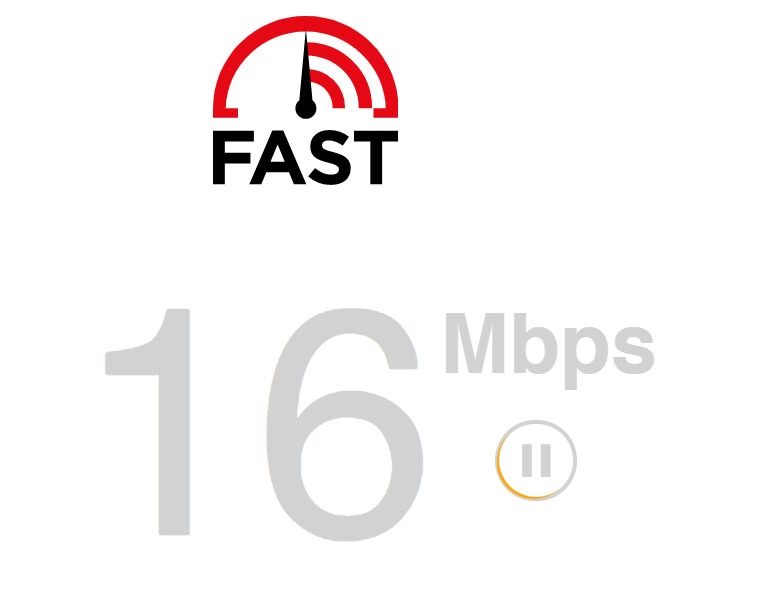
If the test indicates a problem with your network, restart your modem or router to re-establish the link between your service provider and your device. Unplug your router from the outlet and wait for 5 to 10 seconds before reconnecting it.

Once done, perform another test to check if the problem is solved. If not, contact your ISP and ask them to fix their service.
Что входит в состав KMS Tools
Как уже упоминалось выше, KMS Tools состоит из нескольких утилит. Каждая из них имеет различный функционал и возможности, а также совместимость с конкретными операционными системами и архитектурами.
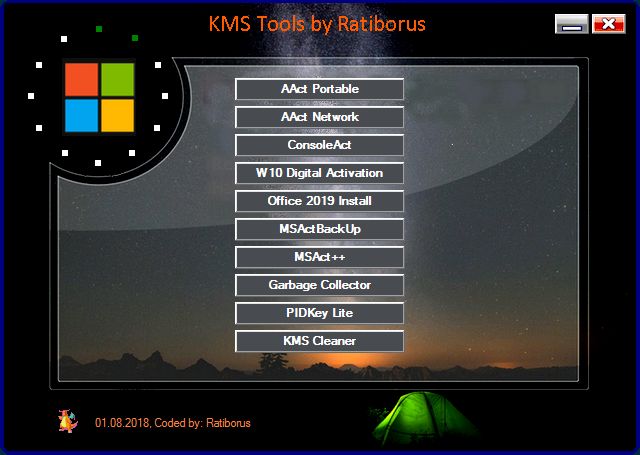
Чтобы успешно провести активацию нужного вам софта и ОС важно знать, за что отвечает каждая программа:
- AAct – софт для активации Windows и Office при помощи KMS-сервера.
- AAct Network – тот же функционал, что и в предыдущей программе, однако она разработана для активации сразу нескольких компьютеров в локальной сети.
- Garbage Collector – софт для поиска и удаления мусора и ненужных файлов, связанных с активацией Windows и Office.
- KMSAuto Lite – софт для активации Windows и Office при помощи KMS-сервера при помощи встроенного и внутреннего KMS-сервера.
- KMSAuto Net – аналогичный предыдущему софт, но с несколько большим функционалом.
- KMSCleaner – сервис для очистки системы от следов предыдущих активаций.
- MSActBackUp – софт для резервного копирования и восстановления активации продуктов Microsoft.
- MSAct++ — софт для активации Windows и Office с использованием KMS и MAK ключей.
- Office 2013-2019 C2R Install – активация и получение лицензии офисных пакетов сборок от 2013 по 2019.
- PIDKey Lite – утилита для проверки и сохранения ключей продуктов Microsoft.
Не приходит код в СМС
Порой возникают ситуации, когда приходится вводить код подтверждения для авторизации в мессенджере. Тогда вы можете столкнуться с бесконечной загрузкой Телеграмма – это неприятно, но решаемо.
Вы сделали все по правилам, но у вас по-прежнему нет соединения в Телеграмме на телефоне или компьютере и код не пришел? Эта проблема может быть вызвана несколькими причинами:
- Вы открыли аккаунт Телеграмм на другом устройстве;
- Соединение с интернетом оставляет желать лучшего;
- Вы слишком много раз щелкали по кнопке отправки кода в СМС;
- При регистрации был использован виртуальный номер телефона;
- Указан неверный код страны (не +7, а другое значение);
- Оператор принял СМС-сообщение за спам и удалил его.
Чтобы восстановить Tелеграмм соединение, можно немного подождать – определенные трудности исчезают автоматически, через некоторое время желанное сообщение все же поступит на смартфон.

Если ожидание не помогло, обращайтесь в службу поддержки Телеграмма – это можно сделать так:
- Найдите поле «Опишите свою проблему/ Please describe your problem»;

- Подробно напишите о возникших трудностях Telegram connecting на английском языке;
- Далее введите мобильный, на который был зарегистрирован аккаунт;
- Укажите контактный адрес электронной почты;
- Ждите подробный ответ и дальнейшую активацию профиля!
Давайте рассмотрим последнюю неприятную причину, по которой у вас не соединяет Tелеграм на компьютере или телефоне.
Ничего не помогает
Если Телеграм не грузит или не заходит в учётную запись по неизвестным причинам, то следует воспользоваться одной из версий сервиса для компьютеров, которых немало: приложение для браузера, Telegram Web, портативная и полноценная скачиваемая программа. А также есть версии для OS X и Linux. Со всеми доступными клиентами можно ознакомиться на странице https://tlgrm.ru/apps.
Приложения для ПК обладают большей частью функций Телеграма для смартфона. При авторизации потребуется ввести номер и код, который придёт на телефон. В ПК версии доступны те же переписки, каналы и контакты, что и на мобильном устройстве.
Важно:Будьте внимательны! При скачивании клиента на компьютер убедитесь, что адрес сайта такой – https://tlgrm.ru. URL веб-версии мессенджера – https://web.telegram.org
Остальные варианты не являются официальными сайтами.
Шаг 4: Решение проблем с блокировками
Увы, но в последнее время участились случаи блокировки мессенджера со стороны властей тех или иных стран по различным причинам, но это чаще всего можно достаточно просто обойти.
Вариант 1: Использование прокси
Специально для обхода блокировок разработчики Telegram добавили функциональность подключения к прокси-серверам прямо в самом приложении. Такая возможность доступна на всех платформах, в том числе и на iOS, поэтому этот вариант будет оптимальным.
Вариант 2: Использование VPN
Если способ с задействованием прокси вам по каким-то причинам не подходит, альтернативной ему будет использование подключение VPN. В iOS возможность этого типа соединений реализована двумя путями: прямая настройка через системные параметры либо посредством установки стороннего приложения.
- Для подключения с помощью конфигурирования системы первым делом выберите подходящий сервис. Таковых существует множество, поэтому конкретных рекомендаций мы не даём – подбирайте под свои нужды.
- После получения параметров откройте «Настройки» и перейдите к пункту «Основные».
- «Описание» – может быть любым;
- «Сервер» – напишите конкретный адрес сервера, который предоставлен поставщиком услуг ВПН;
- «Учётная запись» и «Пароль» – данные, которые позволяют подключаться к серверу;
- «RSA SecureID» – функция двухфакторной аутентификации, обычно её активация не требуется;
- «Общий ключ» – идентификационная последовательность, предоставляется поставщиком услуги;
- «Для всех данных» – перенаправляет трафик всех приложений, использующих интернет, в туннель VPN;
- «Прокси» – стоит оставлять «Авто», если сервис не требует обратного.
Влияние ошибки «не удалось соединиться» на пользователей Телеграмма
Ошибка «не удалось соединиться» в приложении Телеграмма может оказать значительное влияние на пользователей и их использование платформы.
Во-первых, данная ошибка может вызвать чувство разочарования или недовольства у пользователей, особенно если они ожидают важных сообщений или хотят связаться с кем-то в срочном порядке
Недоступность сервиса может привести к потере важной информации или пропуску важных событий
Во-вторых, ошибка «не удалось соединиться» может привести к снижению производительности пользователей. Если пользователь не может получить доступ к своему аккаунту или выполнить необходимые действия, это может замедлить его работу или вызвать задержки в планировании и выполнении задач.
Кроме того, данная ошибка может привести к ухудшению опыта использования приложения Телеграмма в целом. Пользователи могут почувствовать неудобство при попытке снова и снова подключиться или испытывать нестабильное соединение. Это может отрицательно сказаться на их впечатлении о платформе и привести к исследованию альтернативных мессенджеров.
Наконец, данная ошибка может привести к потере доверия пользователей к Телеграмму. Если ошибка «не удалось соединиться» становится частой или продолжительной проблемой, пользователи могут начать сомневаться в надежности и стабильности платформы. Это может влиять на их решение остаться на Телеграмме или перейти на другой мессенджер, где такая ошибка не возникает.
В целом, ошибка «не удалось соединиться» может заметно повлиять на пользователей Телеграмма, вызвав негативные эмоции, снижение производительности, ухудшение опыта использования и потерю доверия к платформе. Поэтому стабильная работа и надежное соединение важны для удовлетворения потребностей пользователей и создания положительного опыта на Телеграмме.
How To Fix It When Telegram is Not Connecting
We understand how frustrating it gets when your Telegram fails to work, especially when you must communicate with someone via Telegram soonest.
However, there are different tricks you can use to fix this error and hopefully get your Telegram to connect successfully.
Fix #1: Check Your Internet Connection
A weak internet connection is the leading cause of Telegram not connecting.
So, if you are using cellular data, check to confirm that you have an active data subscription. Also, ensure your mobile data is enabled.
If using Wi-Fi, perform a speed test to ensure your Wi-Fi is working. Restarting your router can also help you fix the issue with your Telegram not connecting due to an internet connection.
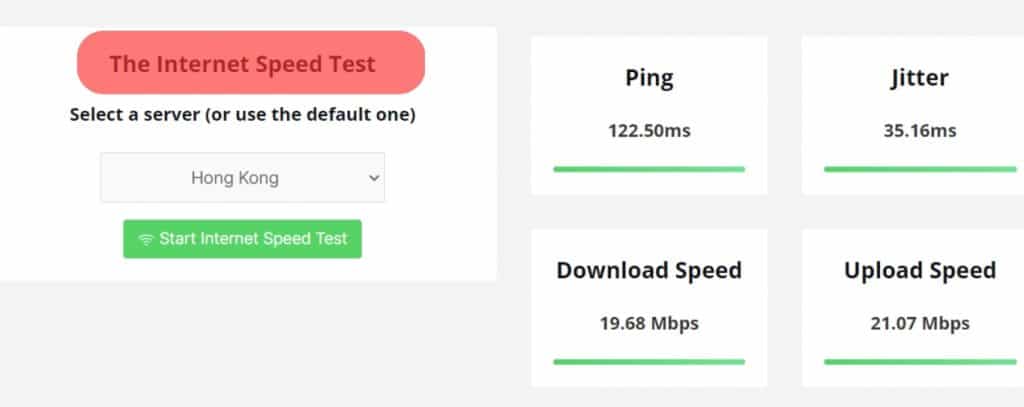
Fix #2: Check Telegram Servers
As an online application, Telegram may face issues with its servers. If your Telegram is not connecting, its servers are likely down, and you can verify using a Downdetector to check if the servers are online.
If the Downdetector shows that Telegram is currently facing an issue, your best solution is to wait until Telegram resolves the error on its side. However, the error is on your end if no issues are reported about Telegram.

Fix #3: Restart Your Phone
It’s normal for your phone to experience technical glitches affecting its performance.
These glitches can also affect apps on your phone. Restart your iOS or Android and try opening Telegram to see if it connects.
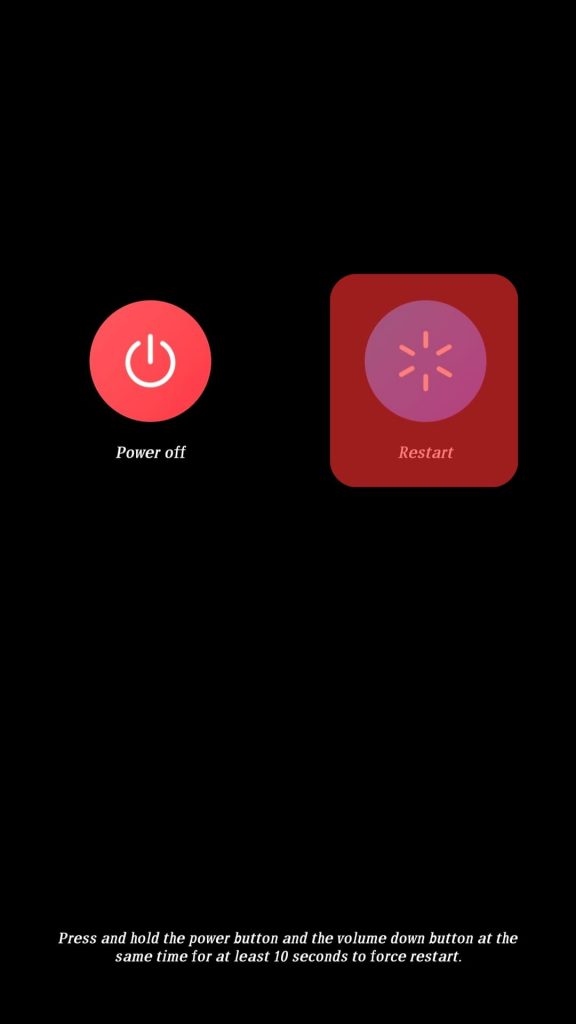
Fix #4: Restart and Update Telegram
When the Telegram app has a glitch, or you are using an outdated version, you may face different issues, including Telegram failing to connect when you open it.
If restarting Telegram doesn’t fix the error, open your Play Store or Apple Store and update the Telegram app.
Doing so will help eliminate the error or bug previously experienced due to the bug.
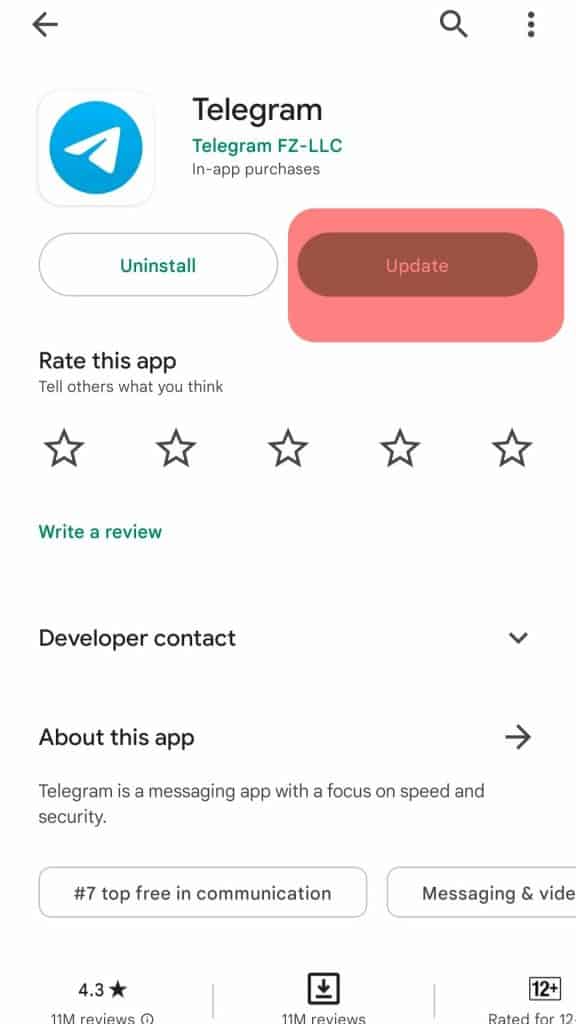
Fix #5: Delete Telegram’s Cache
For iOS, uninstalling and reinstalling Telegram is your way of clearing the app’s cache.
For Android, open settings on your phone and click “Apps”.
Once you access Telegram, locate the option for clearing the cache and data.
Clicking on it will eliminate the corrupted Telegram cache and fix the issue affecting your Telegram.
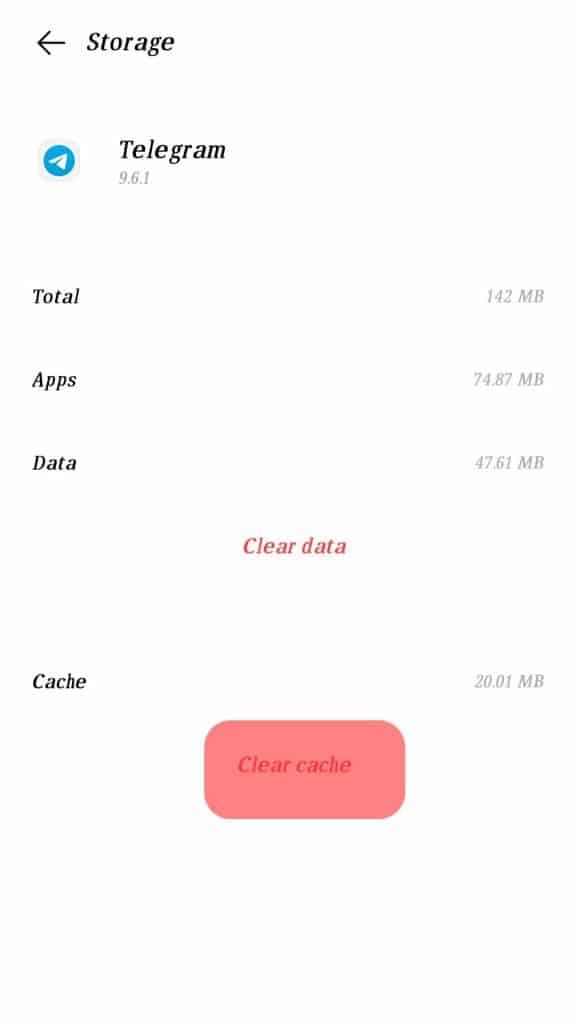
Слабое интернет-соединение как причина ошибки в Телеграмме
Доступ к Телеграмму осуществляется через интернет, поэтому качество соединения играет важную роль. Если у вас слабый сигнал Wi-Fi или плохой мобильный интернет, может возникнуть ошибка «не удалось соединиться». В таком случае Телеграмм не сможет установить соединение с серверами и выполнить нужные действия.
Кроме того, скорость интернет-соединения также может повлиять на работу Телеграмма. Если ваше соединение слишком медленное, приложение может не успеть загрузить или отправить данные, что приведет к ошибке. Это особенно актуально при попытке загрузить большие файлы или открыть фотографии или видео.
Чтобы исправить ошибку «не удалось соединиться» из-за слабого интернет-соединения, вам следует улучшить качество своего соединения. Вы можете попробовать следующие действия:
- Перезапустить маршрутизатор Wi-Fi или модем.
- Переключиться на другой Wi-Fi с более сильным сигналом.
- Использовать мобильные данные или протестировать другого оператора связи, если у вас проблемы с Wi-Fi.
- Проверить скорость интернет-соединения с помощью специальных сервисов, например, speedtest.net. Если ваша скорость ниже, чем обычно, свяжитесь с вашим интернет-провайдером.
Слабое интернет-соединение может быть распространенной причиной ошибки «не удалось соединиться» в Телеграмме. Улучшите качество своего соединения, следуя приведенным выше советам, и вы сможете пользоваться Телеграммом без проблем.
Удалите и снова установите Telegram
Если при использовании Telegram возникает ошибка «Connection not inited telegram», рекомендуется удалить приложение и снова установить его на устройство. Это поможет исправить возможные проблемы с подключением и восстановить работу программы.
Для удаления Telegram выполните следующие шаги:
- На компьютере или мобильном устройстве найдите иконку Telegram.
- Нажмите и удерживайте иконку Telegram.
- Перетащите иконку вместе с надписью «Удалить» или «Удалить приложение» внизу экрана (в случае работы с мобильным устройством) или в верхнюю область экрана (в случае работы с компьютером).
- Подтвердите удаление приложения в появившемся окне или подтверждении.
После установки Telegram повторно войдите в свой аккаунт, используя привычные данные, и проверьте, исправилась ли ошибка «Connection not inited telegram». В большинстве случаев, повторная установка приложения помогает восстановить подключение и исправить возможные проблемы, возникшие ранее.















![[fixed] best ways to fix telegram connecting problem - jguru](http://mtrufa.ru/wp-content/uploads/b/0/c/b0cb7b9d668aa1e7d35ea13a9c492876.jpeg)














